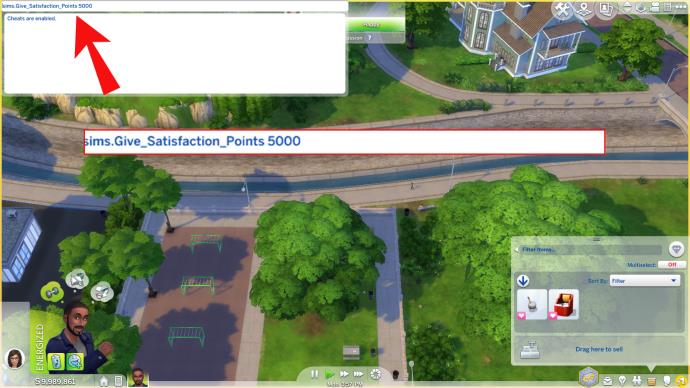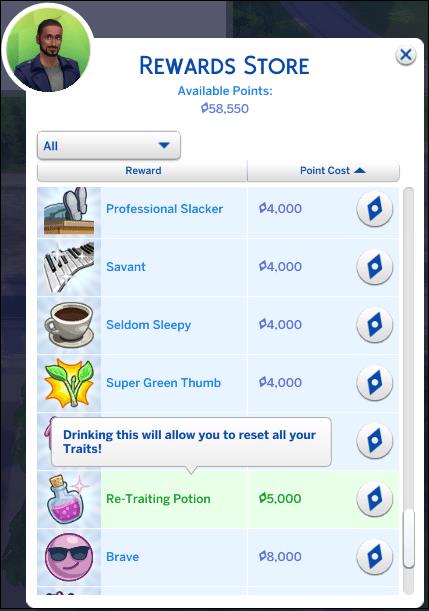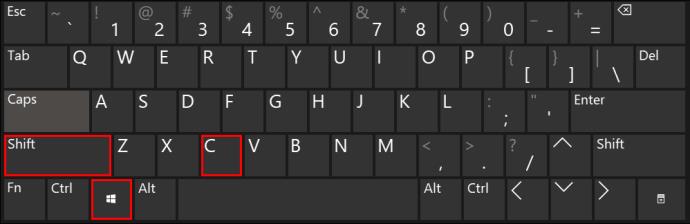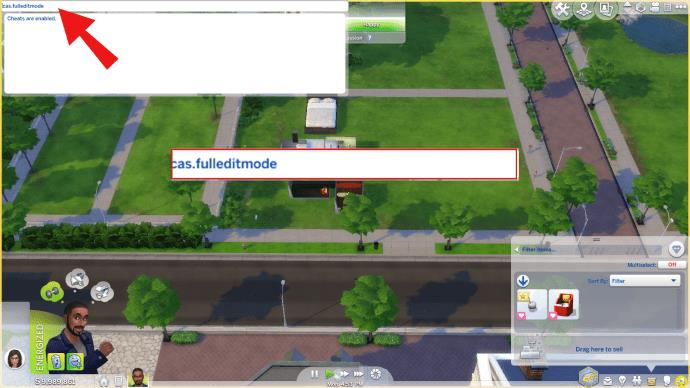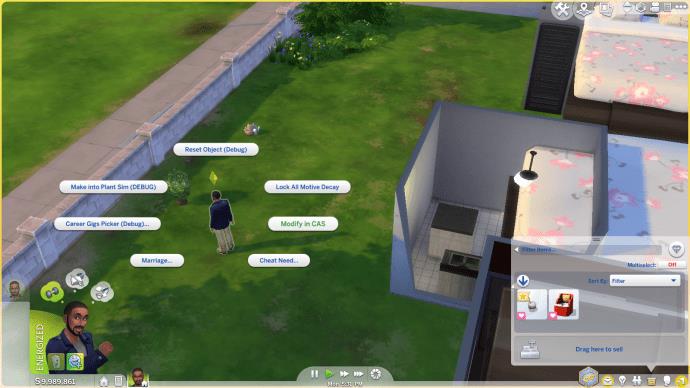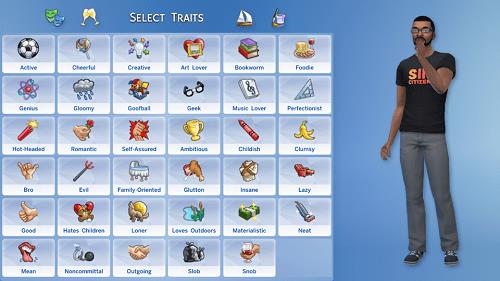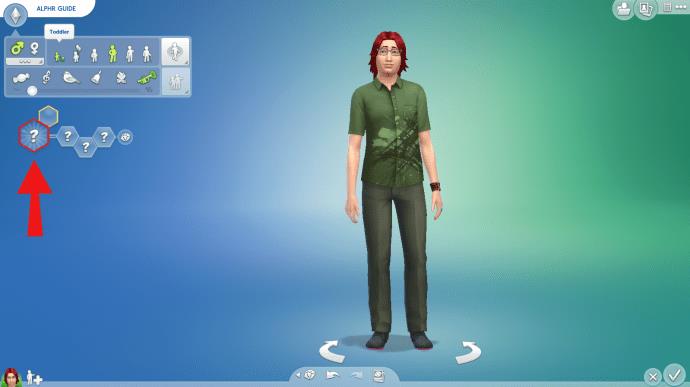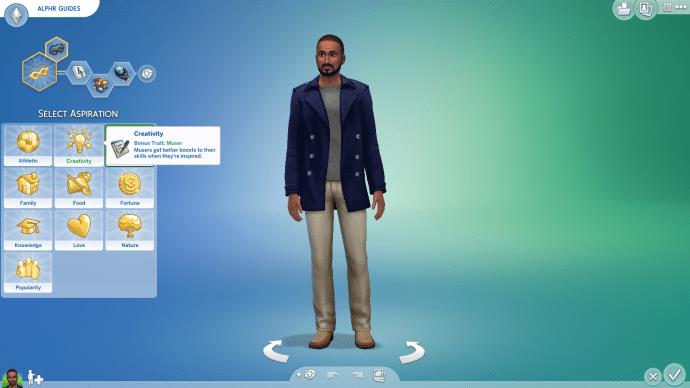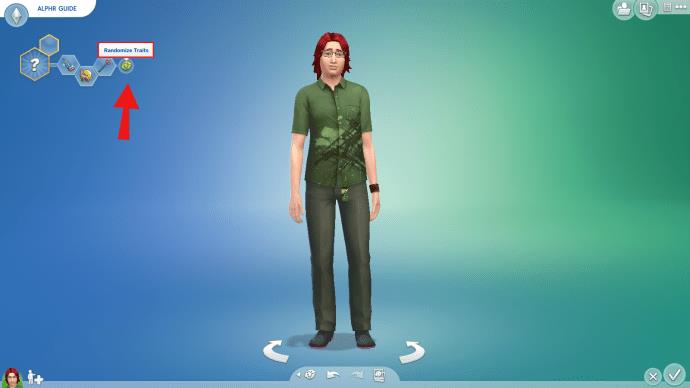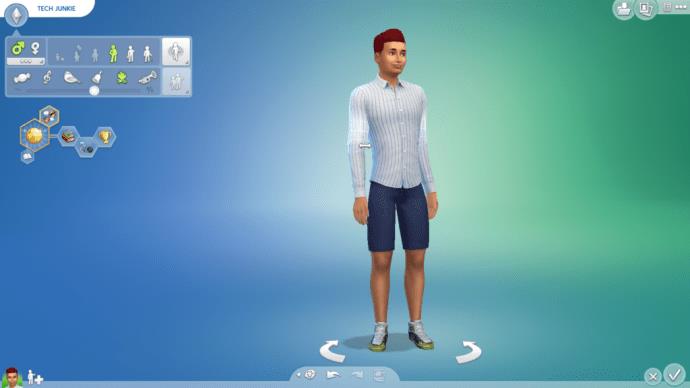Jedním z hlavních důvodů, proč hráči milují hry Sims, je široká škála osobnostních rysů postav a způsob, jakým ovlivňují hru. Někdy se vám však nemusí líbit vlastnosti, které jste si vybrali. Pokud vás zajímá, jak je změnit, jsme tu, abychom vám pomohli.

V této příručce vysvětlíme, jak změnit vlastnosti v The Sims 4 při vytváření Simíka a poté, s cheaty a bez nich. Odpovíme také na některé z nejčastějších otázek souvisejících s vlastnostmi v The Sims 4.
Změna vlastností na PC, XBOX nebo PS4
Pro hráče, kteří cheaty raději nepoužívají, není změna charakterových rysů po jejich vytvoření tak snadná. Chcete-li to provést na počítači PC, Xbox nebo PS4, postupujte takto:
- Nasbírejte 5000 bodů spokojenosti. Toho lze dosáhnout sbíráním rozmarů nebo pomocí cheatu.
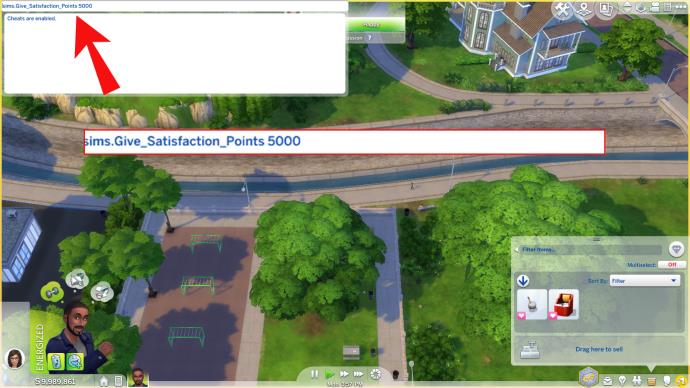
- Navštivte obchod s odměnami a kupte si lektvar Re-Traiting.
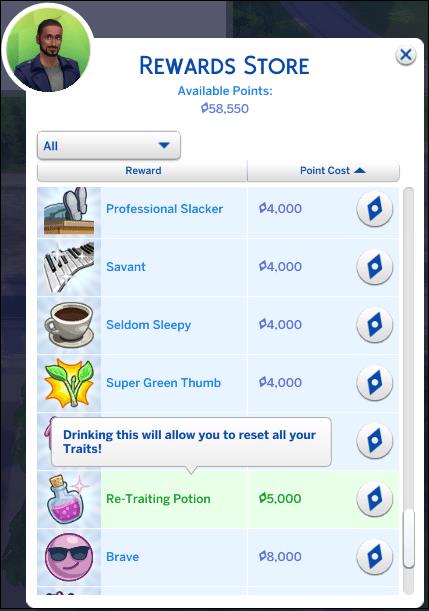
- Vypij lektvar. Zobrazí se vyskakovací okno; vyberte vlastnosti, které chcete změnit.

Jak změnit vlastnosti v The Sims 4 pomocí cheatu na PC
Pokud nechcete trávit čas sbíráním bodů, můžete pomocí cheatů změnit vlastnosti svého Simíka. Chcete-li to provést na počítači, postupujte podle následujících pokynů:
- Stiskněte Ctrl + Shift + C na klávesnici a zadejte testingcheats , poté stiskněte Enter .
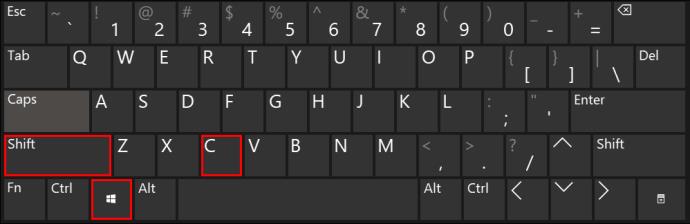
- Zadejte cas.fulleditmode a stiskněte Enter .
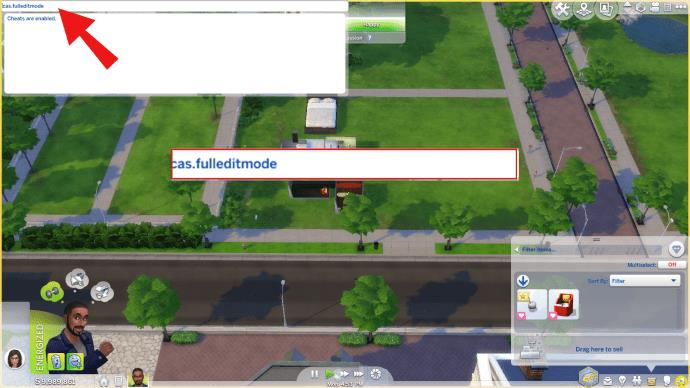
- Stisknutím klávesy Esc na klávesnici zavřete pole pro zadávání cheatů.
- Podržte Shift a klikněte na Simíka, jehož vlastnosti chcete změnit.
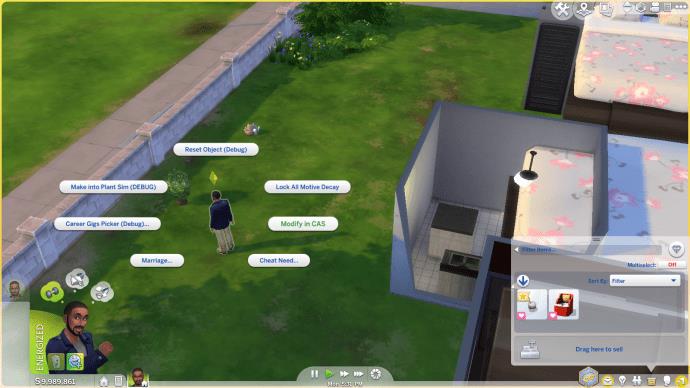
- Zvolte Upravit v CAS .

- Zobrazí se nabídka Vytvořit Simíka, kde můžete upravit libovolné vlastnosti.
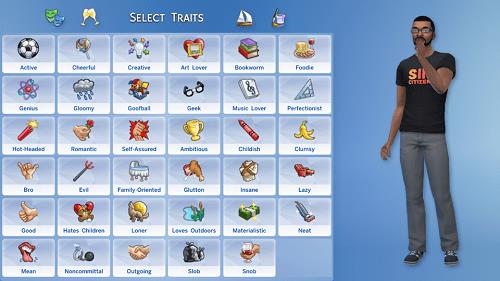
Zobrazí se nabídka Vytvořit Simíka, kde můžete upravit libovolné vlastnosti.
Jak změnit vlastnosti v The Sims 4 pomocí cheatu na Xbox a PS4
Pro konzolové hráče se kroky pro úpravu vlastností Simíka pomocí cheatů jen mírně liší od kroků pro PC hráče. Chcete-li používat cheaty na Xbox a PS4, postupujte takto:
- Stiskněte současně R1 / RB , R2 / RT , L1 / LB a L2 / LT a podržte je několik sekund.
- Zadejte testovací cheaty a vyberte Enter .
- Vyberte Simíka, jehož vlastnosti chcete upravit, a znovu stiskněte R1 / RB , R2 / RT , L1 / LB a L2 / LT současně.
- Zadejte cas.fulleditmode a vyberte Enter .
- Zvolte Upravit v CAS a změňte požadované vlastnosti.
Jak si vybrat vlastnosti v The Sims 4 CAS režimu
Chcete-li vybrat vlastnosti v režimu Vytvořit Simíka, postupujte takto:
- Vstupte do CAS režimu , buď výběrem vytvoření nového Simíka, nebo použitím cheatu.

- Poté, co vyberete jméno, věk a pohlaví svého Simíka, otevře se nabídka vlastností.
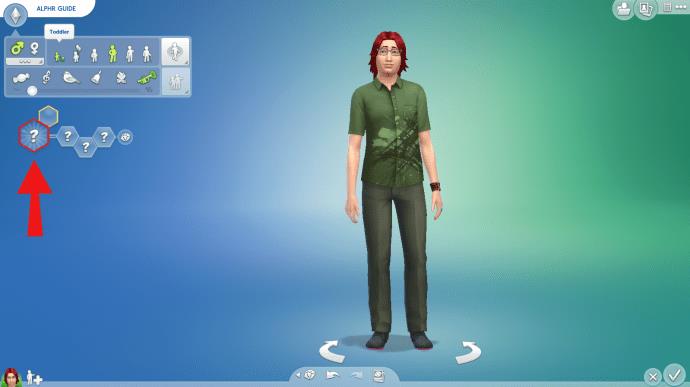
- Kliknutím na šestiúhelníky vlastností zobrazíte všechny možnosti.
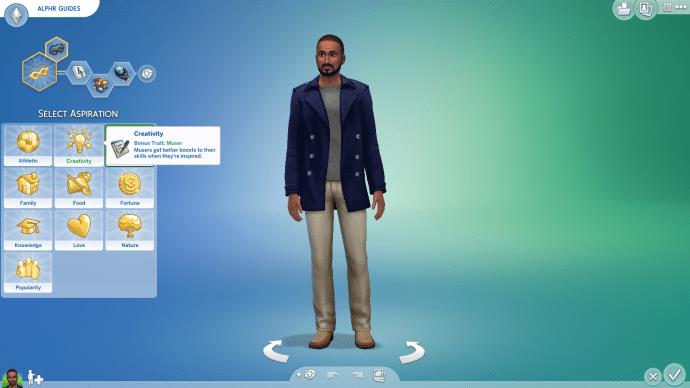
- Vyberte si vlastnosti. Můžete si je vybrat náhodně kliknutím na ikonu kostky.
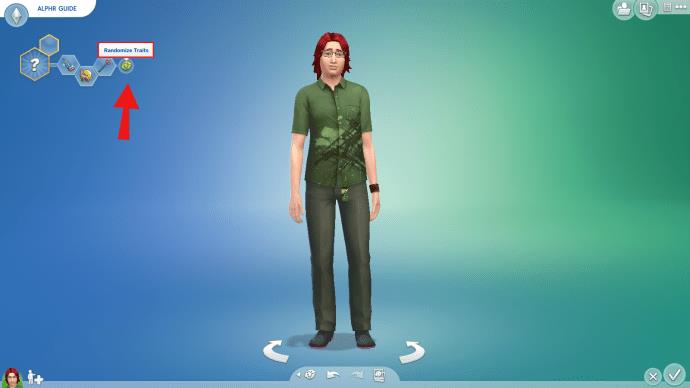
POZNÁMKA: Některé vzájemně se vylučující vlastnosti nelze vybrat společně.
Často kladené otázky
Přečtěte si tuto sekci a zjistěte odpovědi na některé z nejčastějších otázek souvisejících s vlastnostmi v Sims 4.
Můžete změnit vlastnosti v Sims 4 v MC Command Center?
Bohužel změna vlastností pomocí MC Command Center zatím není možná. Tvůrce MCCC na něm neplánuje pracovat, dokud vývojáři hry nezavedou nový prvek uživatelského rozhraní.
Proč nemohu změnit vlastnosti svého Simíka?
Jakmile vytvoříte postavu, její vlastnosti již nelze změnit, pokud si nevezmete Re-Traiting Potion nebo nepoužijete cheaty. Někdy nelze vlastnosti změnit ani v režimu CAS – to se stává, když používáte režim příběhu. V tomto režimu jsou charakterové vlastnosti určeny vašimi odpověďmi v kvízu. Nicméně můžete změnit vlastnosti v Story Mode pomocí cheatů.
Jaké typy vlastností jsou v Sims 4?
V Sims 4 je několik typů vlastností – osobnost, smrt, bonus a odměna. Mezi osobnostní rysy patří emocionální, hobby, životní styl a sociální rysy. Smrtelné rysy určují, jak Simík zemře a jak se bude chovat, když se stane duchem. Vlastnosti bonusu a odměny jsou různé, hlavně souvisí se schopnostmi Simíka. Postava se například může naučit, jak jednat, nebo zlepšit vztahy se zvířaty.
Kolik vlastností může mít Sim?
V režimu CAS si můžete vybrat až tři osobnostní rysy pro dospělého Simíka, až dva rysy pro dospívající a pouze jeden rys pro děti a batolata. Až děti Simíci vyrostou, budete mít možnost vybrat si více vlastností. Bonusové vlastnosti lze vybrat společně s aspirací postavy. Můžete si vybrat pouze jednu bonusovou vlastnost a nelze ji později změnit. Vlastnosti smrti mohou být vybrány po smrti, pouze jedna pro každou postavu. Vlastnosti odměn jsou neomezené.
Přizpůsobte si Simíka, jak si přejete
Doufejme, že s pomocí našeho průvodce nyní můžete změnit vlastnosti svých Simíků kdykoli ve hře. Postavy se totiž mohou postupem času měnit, stejně jako skuteční lidé. Schopnost učinit každého Simíka jedinečným je to, co dělá hru tak zábavnou.
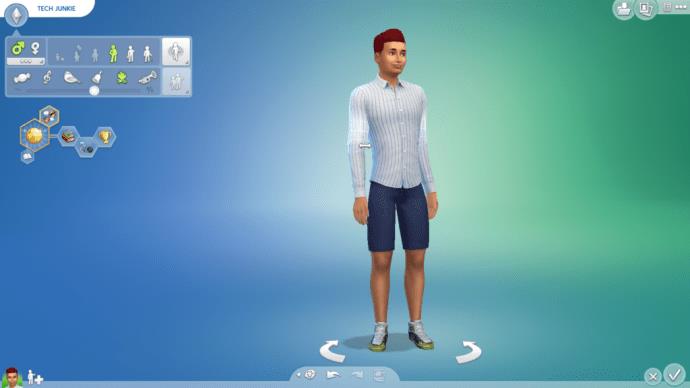
Které vlastnosti Simíků jsou vaše nejoblíbenější a které nejméně? Dáváte přednost tomu, abyste to udělali rychle a používali cheaty ke změně vlastností nebo ke hře fair a nákupu lektvaru Re-Traiting? Podělte se o své názory v sekci komentářů níže.